Kaip susikurti ir valdyti skirtukus (angl. Bookmarks) 3DEXPERIENCE platformoje?
Šiame straipsnyje aprašome, kaip skirtukai 3DEXPERIENCE platformoje gali padėt jums suvaldyti ir patogiai struktūruoti CAD ir kitokius duomenis.
Šiame straipsnyje rasite:
- Kaip veikia 3DEXPERIENCE skirtukai
- Kaip sukurti skirtukus ir priskirti failus prie jų
Kaip veikia 3DEXPERIENCE skirtukai
3DEXPERIENCE platformoje duomenys yra talpinami ne aplankalų, o įrašų sistema. Tai reiškia, jog failai yra sudedami į bendrą erdvę, ir surandami, suvaldomi ir susiejami pagal jų meta informaciją. Jeigu šis konceptas jums yra naujas, skaitykite: Kokios yra geriausios duomenų talpinimo 3DEXPERIENCE platformoje praktikos?
3DEXPERIENCE platformos skirtukai (angl. Bookmarks) yra papildomas ir labai galingas įrankis papildomai paženklinti bet kokio tipo turinį - CAD failus (detales, surinkimus, brėžinius), išeitinius failus (išklotinės, PDF, STEP), lydinčią dokumentaciją, žiniaraščius, užduotis, komentarus, problemas, marketinginę medžiagą ir t.t. Skirtukai leidžia asocijuoti failus tarpusavyje, susieti juos su projektais, užsakovais, tipais bei kitokiomis kategorijomis. Tai iš esmės yra beveik identiška sistema žymėms (Tags), leidžianti išvengti sudėtingo ir niekada ne idealaus failų struktūravimo aplankalais.
Pagal tradicinį failų talpinimą aplankaluose, dažnai konkretaus failo meta informacija būna sudėta pagal aplankalus, pvz.: Projektai/2022/Užsakovas X/Projektas 005/CAD/Brėžiniai/PDF/brėžinys.pdf. Kadangi aplankalai yra hierarchinėje struktūroje, o ne susieti su galutiniu failu, nėra patogaus būdo surasti visus tokius failus pagal vieną iš tų parametrų, pvz. pateikti visus PDF brėžinius pagal užsakovą, pagal metus ir pan.
Skirtukų sistema leidžia visus tuos parametrus susieti su galutiniu failu, ištirpdant hierarchiją ir leidžiant surasti jį kartu su kitais pagal bet kurį iš tų parametrų. Tai išsprendžia duomenų struktūravimo klausimą, ir leidžia greitai bei patogiai rasti reikiamus duomenis. Tvarkingai pildant failų atributus, vėliau galima tuos failus surasti ir pagal juos, tačiau skirtukai suteikia galimybę sukurti papildomas žymes neatsidarinėjant tų failų originalioje CAD programoje.
Kaip sukurti skirtukus ir priskirti jiems failus
- Atsidarykite Bookmark Editor programėlę. Joje bus matyti jau sukurti skirtukai, arba, jei naudojatės pirmą kartą - tuščias sąrašas. Spauskite Create New. Jeigu norite sukurti skirtuką po kitu, anksčiau sukurtu skirtuku, pirmiausia atsidarykite tą skirtuką, paspausdami ant jo kairiajame meniu:
%203DEXPERIENCE%20platformoje/skirtukai%202.png?width=688&name=skirtukai%202.png)
- Skirtukas atsiras sąrašo viduje, ir galėsite suteikti jam pavadinimą:
%203DEXPERIENCE%20platformoje/skirtukai%203.png?width=688&name=skirtukai%203.png)
- Norėdami priskirti failus šiam skirtukui, galite atlikti paiešką pagal reikiamą pavadinimą ar parametrą kuriame nors kitame skirtuke, arba bendrojoje paieškoje viršutinėje juostoje. Vienu ar kitu būdu pažymėję reikiamus failus, pertempkite juos į skirtuką:
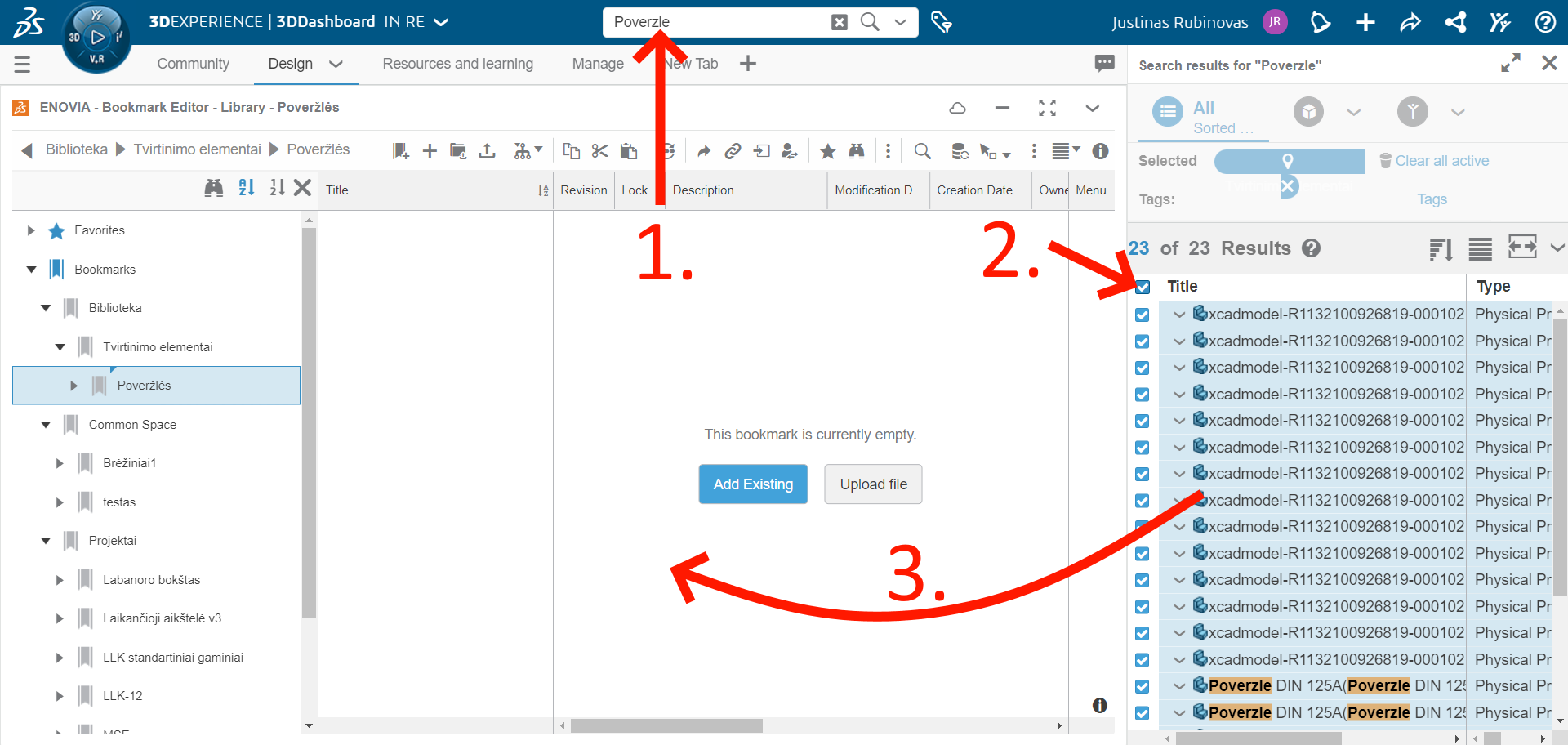
- Operacijai pavykus, failai atsiras naujai sukurtame skirtuke.
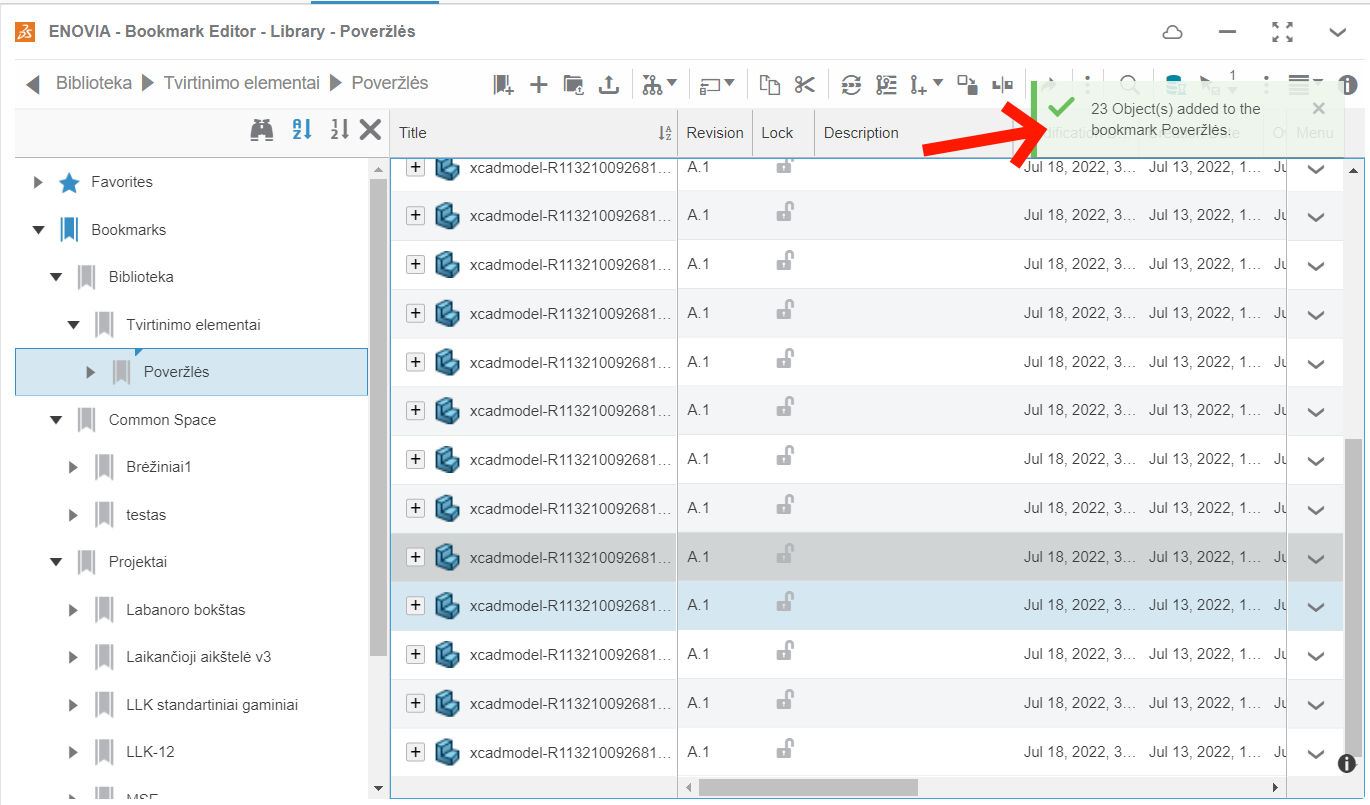
- Nepamirškite, jog skirtukai nėra aplankalai - bet koks failas gali būti vienu metu daugelyje skirtukų. Tai leidžia susikurti skirtukus pagal visiškai skirtingas kategorijas. Pavyzdžiui, sukūrę papildomą skirtuką M8 nominalo tvirtinimo elementams, galime per paiešką išsifiltruoti reikiamus failus, ir juos priskirti taip pat ir šitam naujam skirtukui:
%203DEXPERIENCE%20platformoje/skirtukai%204.png?width=688&name=skirtukai%204.png)
Analogiškai galima jų sukurti ir daugiau.%203DEXPERIENCE%20platformoje/skirtukai%205.png?width=220&name=skirtukai%205.png)
- Jeigu norite, savo sukurtus skirtukus kartu su jų vidiniais skirtukais galite pasidalinti ir su kitais įmonės darbuotojais, kad jiems nereiktų jų kurtis patiems:
%203DEXPERIENCE%20platformoje/skirtukai%206.png?width=266&name=skirtukai%206.png)
Turėkite omenyje, jog skirtukus galima priskirti failams daugelyje kitų programėlių bei programų, įskaitant ir SOLIDWORKS su 3DEXPERIENCE įskiepiu. Visados rekomenduojame priskirti kiekvienam failui bent po vieną skirtuką, kad vėliau juos būtų lengva surasti.